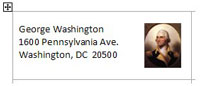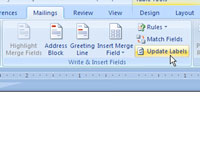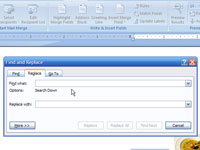Du kan legge til et grafisk bilde til adresseetikettene i Word 2007. Etter å ha laget etiketten, enten fra en adresselistes flettefelt eller ved å bare skrive inn tekst, er du klar til å legge til det grafiske bildet.

1 Klikk på Sett inn-fanen.
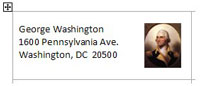
2Bruk Bilde-knappen for å sette inn bildet.
Klikk på bildet og velg Square som tekstbrytingsalternativ. Endre størrelsen og plasser bildet slik at det er helt innenfor den første cellen i tabellen.
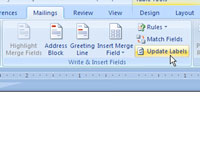
3Når alt ser helt riktig ut, klikker du på Oppdater etiketter-knappen på Utsendelser-fanen.
Dette fyller hele arket, og dupliserer nøyaktig det du har plassert i den første cellen – inkludert grafikk.
Du må nå bli kvitt disse > feltene.
4Velg teksten > nøye, inkludert vinkelparentesene på hver side.
Du må dra musen over hele greia for å velge den.
5Trykk Ctrl+C for å kopiere teksten.
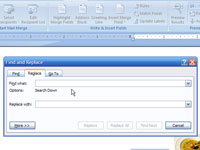
6 Trykk Ctrl+H for å fremmane dialogboksen Finn og erstatt.
7Klikk med musen i Finn hva-boksen og trykk deretter Ctrl+V for å lime inn.
Dette limer inn teksten > i boksen. La Erstatt med-boksen stå tom.
8 Klikk på Erstatt alle-knappen.
På dette tidspunktet kan Word erstatte bare den valgte teksten. Det er greit: Klikk på Ja-knappen for å fortsette å erstatte gjennom hele dokumentet. Klikk også på Ja-knappen hvis du blir bedt om å fortsette å søke i begynnelsen av dokumentet. Klikk OK når søk-og-erstatt-operasjonen er fullført.
9 Lukk dialogboksen Finn og erstatt.
Alle de irriterende tingene er nå borte fra etikettene.